워드프레스 복구 및 이전을 위한 데이터 백업 매뉴얼입니다. 워드프레스 블로그는 데이터 백업 플러그인을 이용하여 글, 첨부 이미지, 댓글 등을 백업할 수 있습니다. 백업 받은 파일을 이용하여 워드프레스 복구 또는 이전 할 수 있습니다.
데이터 백업은 무료로 할 수 있습니다. UpdraftPlus 워드프레스 백업 및 마이그레이션 플러그인 또는 올인원 WP 마이그레이션 플러그인을 이용하면 워드프레스 블로그 전체를 파일로 백업할 수 있습니다.
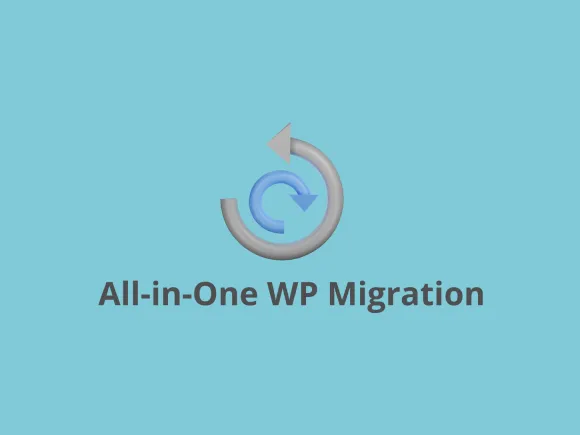
데이터 복원 및 이전은 상황에 따라 다릅니다. 백업 파일 크기가 작을 경우에는 무료로 할 수 있으나, 규모가 크거가 백업 파일 용량이 크면 유료 버전의 플로그인을 이용해야 합니다.
워드프레스 복구 및 이전 준비
최근 지인이 운영하는 워드프레스 블로그에서 네이버에 색인이 안되는 문제가 발생했습니다. 네이버 검색 반영을 위해 제게 도움을 요청했는데요. 확인해 보니 블로그가 유사문서로 인해 네이버 검색에서 저품질 상태가 된 것 같아 보였습니다.
워드프레스 블로그가 네이버 검색 저품질 상태임을 알려주고, 해결하는 것 보다 새로 시작하는 것이 나을 것 같다는 의견을 전달했습니다.
우선은 네이버 검색 저품질 확인 되었으니 검색 결과 제외 요청하고 업데이트 또는 신규 발행하라고 하였습니다.
동일한 과정을 거쳐 이전한 제 블로그도 체크해 보았습니다. 아니나 다를까 비슷한 상황에 처해있었습니다. 비슷한 시기에 비슷한 방법으로 옮겼기에 동일한 결과를 맞이하게 된 듯합니다.
그나마 다행인 것은 제 워드프레스 블로그는 아직 저품질 상태까진 이르지 못했습니다. 이 블로그는 지난 해 연말 옮겨 왔던 글을 모두 비공개로 전환했었습니다. 이상하게 애드센스 승인이 나지 않아 옮겨온 글들을 모두 비공개로 변경했었습니다. 꾸준히 신규 발행한 글도 있었기 때문에 저품질은 면할 수 있었던 것 같습니다.
비록 두 건이지만 동일한 과정을 거친 블로그가 같은 결과를 초래했기 때문에 더 이상 모험을 할 수 없었습니다.
모든 글을 백업한 후 티스토리 블로그를 되살려내고 워드프레스 블로그는 별도로 운영하기로 결정했습니다. 별도로 운영하려면 분리 후 워드프레스 복구 과정을 거쳐야 합니다.
이를 위해 데이터 백업 플러그인 올인원 WP 마이그레이션으로 워드프레스 블로그 전체를 백업했습니다.
올인원 WP 마이그레이션
All-in-One WP Migration은 가장 많이 사용되는 워드프레스 데이터 백업 및 복원 플러그인 중 하나 입니다. 현재 All-in-One WP Migration 플러그인은 활성 설치 수가 5백만 이상으로 표시되고 있습니다.
올인원 WP 마이그레이션 플러그인의 내보내기 기능을 이용하여 워드프레스 블로그의 데이터베이스, 이미지 파일, 플러그인, 테마를 하나의 단일 파일로 백업할 수 있습니다.
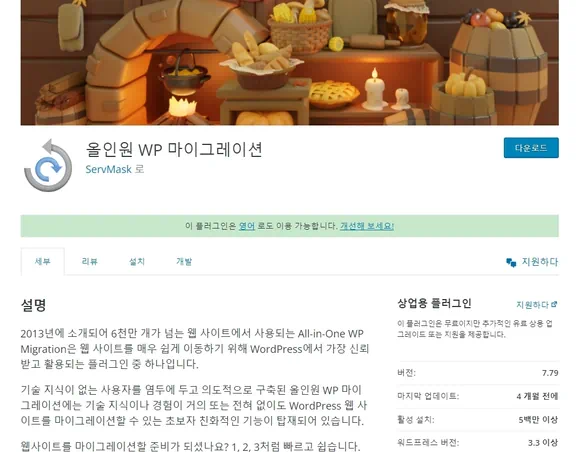
- 워드프레스 블로그 관리 화면에서 플러그인 > 새 플러그인 추가를 클릭합니다.
- 플러그인 추가 화면에서 상단의 플러그인 검색에 All-in-One WP Migration을 입력합니다.
- 검색된 All-in-One WP Migration 플러그인을 설치한 후 활성화 시킵니다.
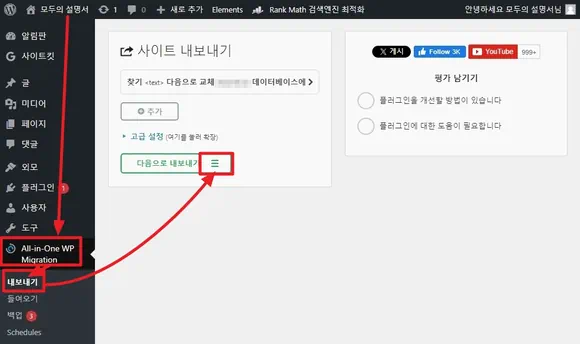
- 워드프레스 블로그 관리 화면에서 All-in-One WP Migration > 내보내기를 클릭합니다.
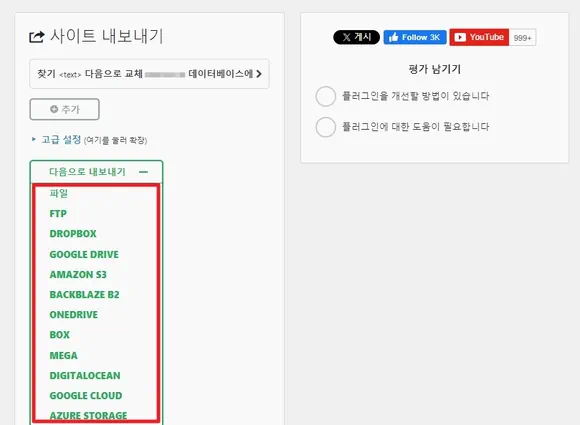
- 사이트 내보내기 화면에서 다음으로 내보내기 우측의 더 보기 아이콘을 클릭한 후 파일을 클릭합니다.
- FTP, 클라우드 서비스 등을 선택하여 워드프레스 백업 파일을 저장할 수 있습니다.
- 팝업 창이 열리며 내보내기 작업이 시작됩니다.
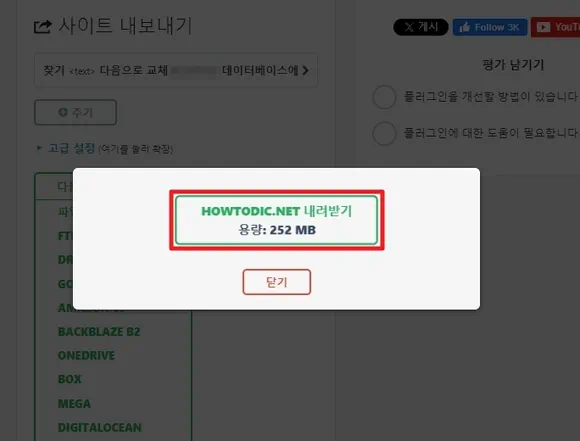
- 데이터 백업 작업이 완료되면 팝업 창의 내려 받기 버튼을 클릭합니다.
- 내려 받기 버튼을 클릭하면 도메인-날짜시간-bpktou.wpress 형식의 파일이 컴퓨터로 다운로드 됩니다.
- 팝업 창의 닫기 버튼을 클릭하여 창을 닫습니다.
All-in-One WP Migration > 백업에서 워드프레스 데이터 백업 파일(도메인-날짜시간-bpktou.wpress)을 내려 받을 수 있습니다.
백업 파일로 복원하거나, 새로운 서버 환경으로 이전할 수 있습니다.
올인원 WP 마이그레이션 백업 파일로는 티스토리 이전 및 복원할 수 없습니다. 티스토리가 복원 기능을 제공하지도 않지만, 지원하더라도 CMS 종류가 상이하기 때문에 복원할 수 없습니다.
워드프레스 복구
백업 파일을 이용하면 워드프레스 블로그를 백업 당시 시점으로 복원할 수 있습니다.
워드프레스 복구 방법은 쉽습니다. 백업 파일을 생성한 플러그인을 이용하여 복구 작업을 진행하면 됩니다.
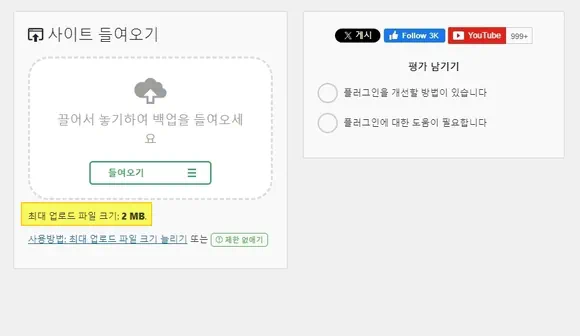
- 워드프레스 블로그 관리 화면에서 All-in-One WP Migration > 들여오기를 클릭합니다.
- 사이트 들여오기 화면에 백어 파일(도메인-날짜시간-bpktou.wpress)을 던져 놓습니다.
- 들여오기 > URL, FTP, 클라우드 서비스 등을 선택한 후 백업 파일을 불러와도 됩니다.
- 데이터 백업 파일을 추가하면 복원 작업이 진행됩니다.
경고 문구가 여러 번 표시될 것입니다. 하지만, 안내 내용대로 다음 단계로 진행하면 백업 당시 환경으로 워드프레스 블로그가 복구 됩니다.
올인원 WP 마이그레이션 무료 버전은 최대 업로드 파일 크기에 제한이 있습니다. 하단의 최대 업로드 파일 크기 늘리기 링크 글을 확인하고 제한을 해제하세요.
All-in-One WP Migration 구 버전 플러그인을 이용하면 최대 10GB 백업 파일로 워드프레스 복구 작업을 할 수 있습니다.
지금 당장 복구할 일은 없지만 티스토리 블로그 복원 작업이 마무리되면 워드프레스 블로그도 정리할 예정입니다. 티스토리 블로그와 비교해보고 중복된 글은 워드프레스에서 삭제할 것입니다.
도메인 사용 기한도 있고, 서버 사용 기간도 있기 때문에 당분간은 운영할 생각입니다.